Wie weist man ein Material aufgrund einer Eigenschaft zu?
Wenn ein Teil kein Material hat, aber trotzdem eine Eigenschaft manuell ausgefüllt wurde, sollte man dafür sorgen, dass das Material, das dieser Eigenschaft entspricht, dem Teil zugewiesen wird. Dies kann der Fall sein, wenn der Entwurf von einem Zulieferer stammt oder wenn man sich bei der Erstellung der einzelnen Teile der Einfachheit halber nicht darum gekümmert hat, ihnen das richtige Material zuzuweisen...

Diese Handhabung ist nicht sehr kompliziert, aber wenn das Projekt viele Teile umfasst, kann es lange dauern. In der Regel werden oft die gleichen Materialien verwendet und dies kann leicht automatisiert werden.
Um diese Änderungen vorzunehmen, werden wir das Werkzeug "Integration". Hier sind die Schritte:
Schritt 1:
Wählen Sie den Ordner oder die Dateien aus, die Sie bearbeiten möchten.
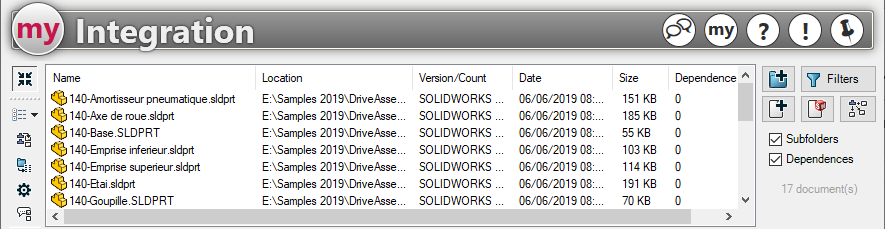
Schritt 2:
Erstellen Sie eine erste Aktion, die einem Material entspricht (Beispiel: AISI 1020).
Es müssen 2 Bedingungen definiert werden:
- Verarbeiten Sie nur Dokumente vom Typ Beleg.
- Testen, ob eine Eigenschaft vorhanden ist (Beispiel MATERIAL).
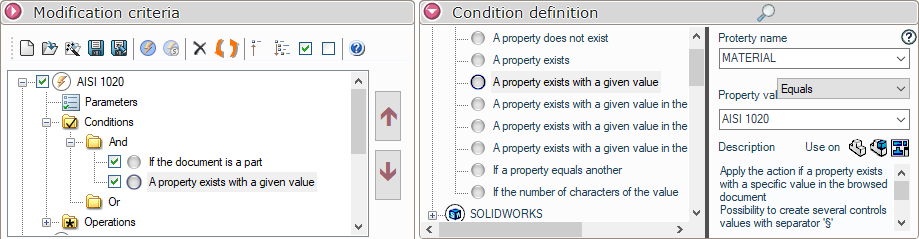
Schritt 3:
Erstellen Sie eine Operation, die beide Bedingungen erfüllt, um das Material des Teils zu ändern. Die aufgelisteten Materialien entsprechen den "Materialdatenbanken", die in den SOLIDWORKS Optionen definiert sind.
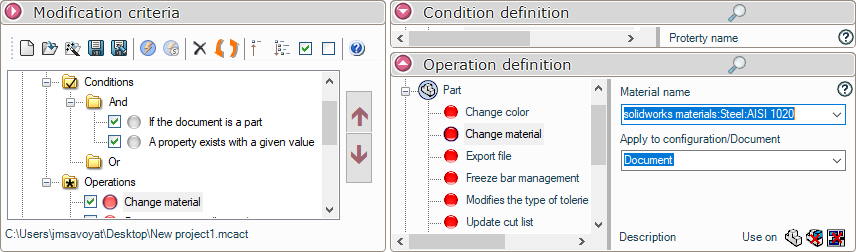
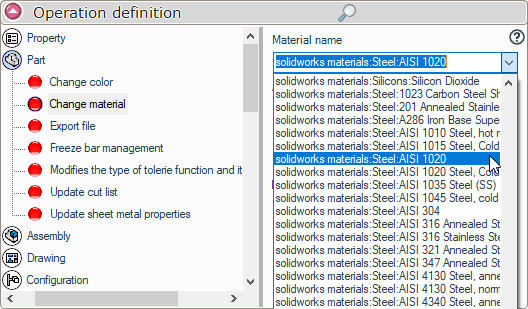
Schritt 4:
Wiederhole die Erstellung der Aktion so oft wie nötig für alle Materialien.
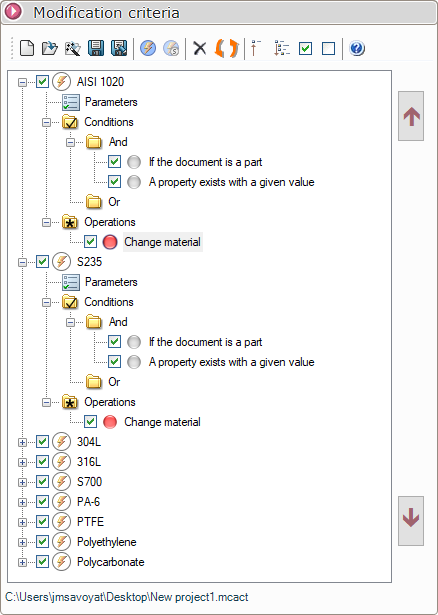
Nach dem Start der Bearbeitung findet man das Material, das den verschiedenen ausgewählten Teilen zugewiesen wurde, tatsächlich wieder.
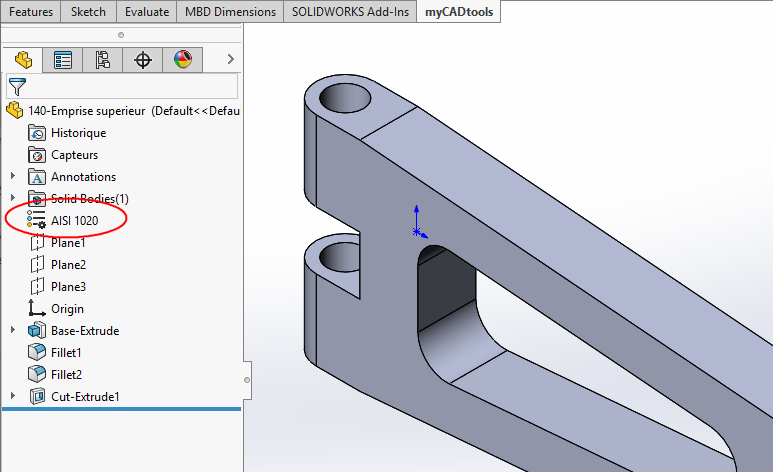
Sie finden dieses Beispiel für die Erstellung von Aktionen "Mat zu Mat SOLIDWORKS.mcact" im myCADtools -Installationsverzeichnis:
(...\c&H30D3F4&}Gramm Files \c&H30D3F4&}Visiativ myCADtools \c&H30D3F4&Integration \c&H30D4&Samplesfr)
Dieses Verzeichnis enthält noch viele weitere praktische Beispiele für die Verwendung des Tools "Integration".
Für weitere Details zu diesem Werkzeug siehe Integration
